
Co je třeba vědět
- lis Vyhrát+Já spusťte Nastavení systému Windows a poté vyberte Čas a jazyk > Jazyk > Přidejte preferovaný jazyk.
- Nový jazyk se zobrazí pod Preferované jazyky, kde můžete přetáhnout každý jazyk, který instalujete, do pořadí.
- Windows (ne IE) řídí jazyk a výběr, který provedete v nastavení jazyka, se bude řídit všemi ostatními prohlížeči.
Tento článek vysvětluje, jak změnit jazyk v aplikaci Internet Explorer v systému Windows 10. Internet Explorer 11 podporuje desítky globálních dialektů, takže je snadné nastavit výchozí jazyk tak, aby odpovídal vašim preferencím prostřednictvím změn nastavení v systému Windows.
Jak určit preferovaný jazyk pro procházení
Před vykreslením webové stránky IE11 zkontroluje, zda podporuje vámi preferovaný jazyk. Pokud tomu tak není a máte vybrány další preferované jazyky, zkontroluje je v pořadí, v jakém je vypsáte. Pokud se ukáže, že stránka je k dispozici v jednom z těchto jazyků, IE11 zobrazí stránku v tomto jazyce. Úprava preferovaného jazyka:
-
lis Vyhrát + Já spusťte Nastavení systému Windows a poté vyberte Čas a jazyk.
-
Vybrat Jazyk skupina z levé strany okna.
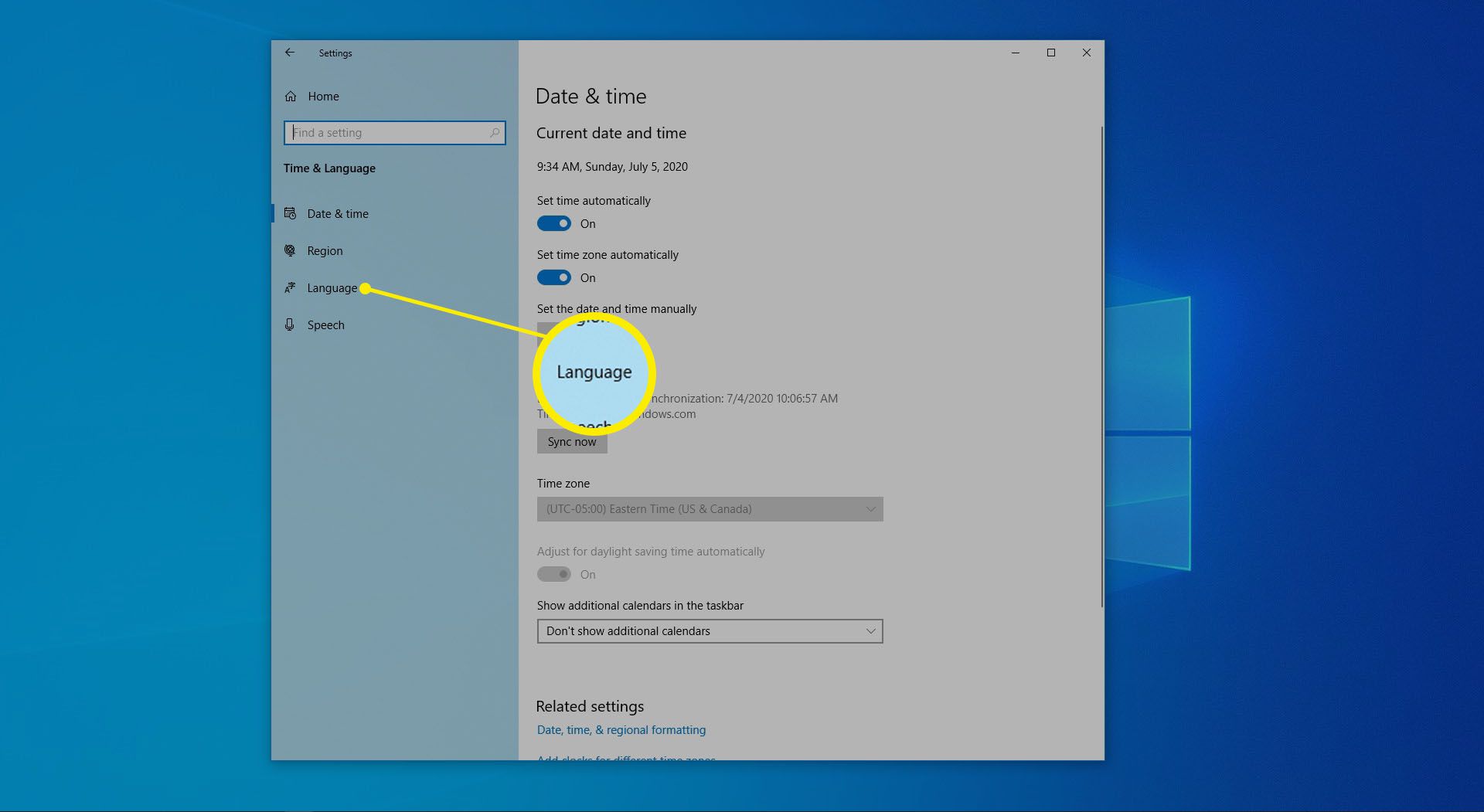
-
Pod Preferované jazyky, vyberte Přidejte preferovaný jazyk.
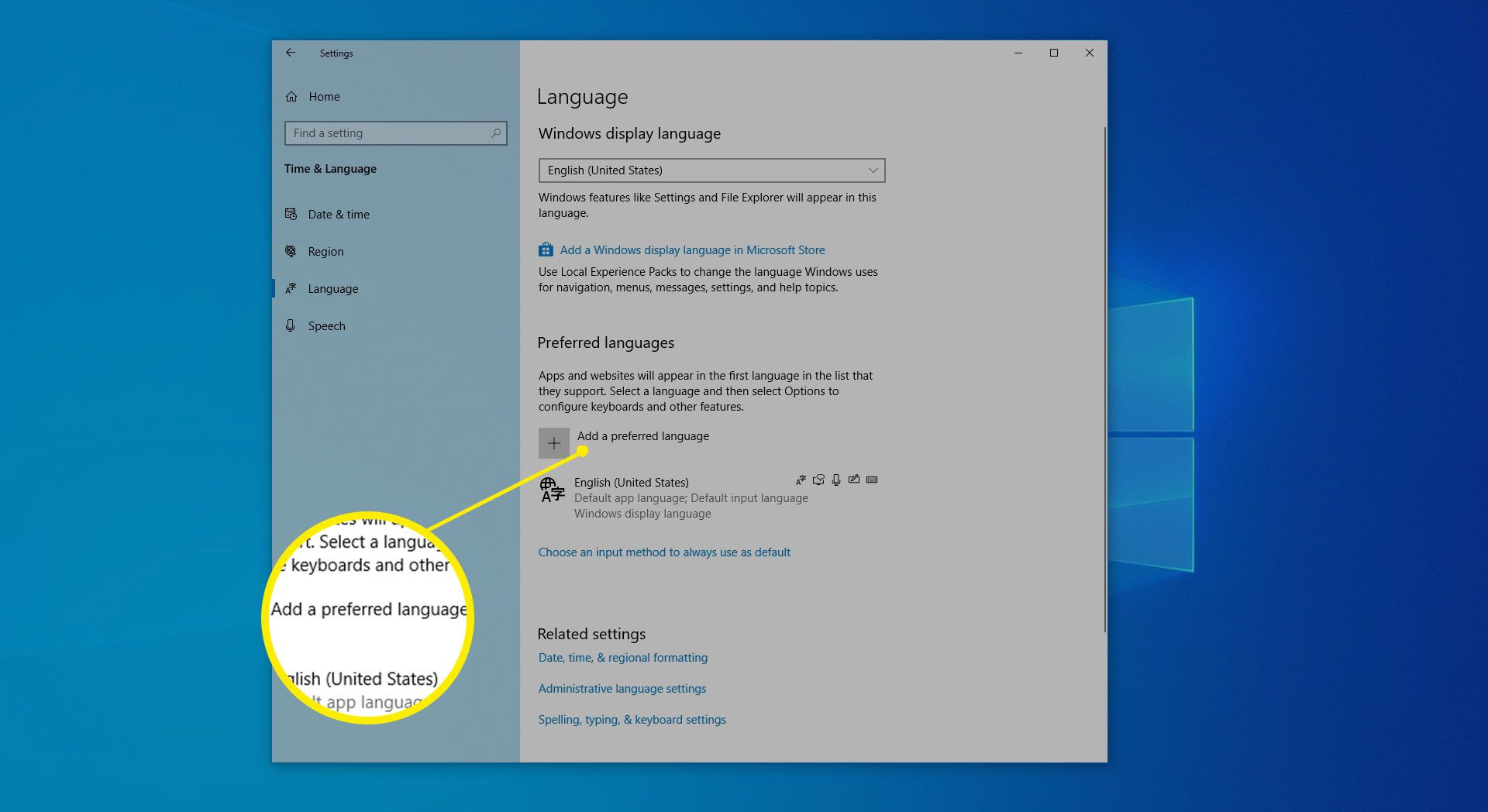
-
Vyberte jazyk a následně další.
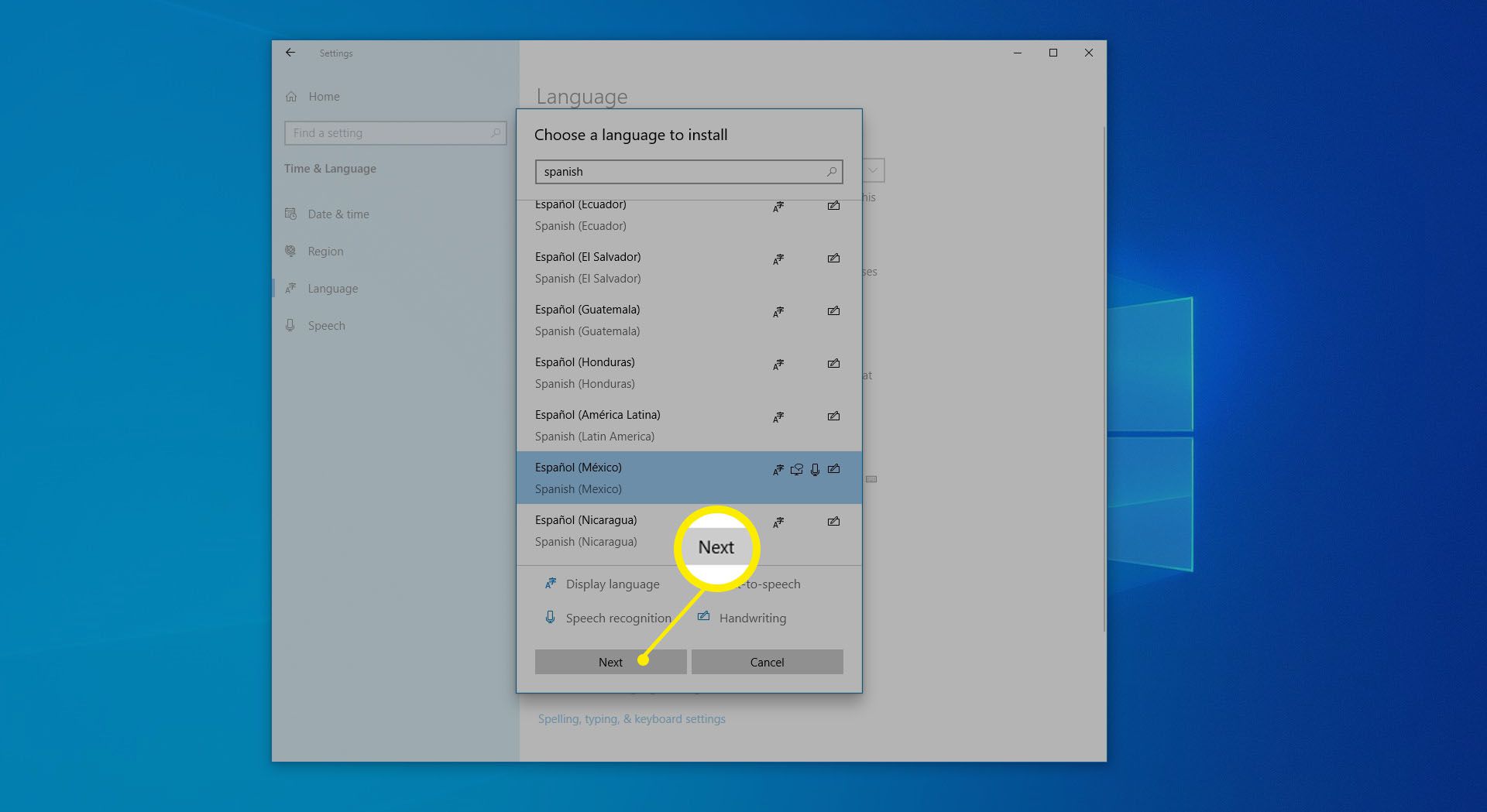
-
Každý jazyk nabízí mírně odlišné funkce přizpůsobení. Vyberte komponenty, které potřebujete, a poté vyberte Nainstalujte.
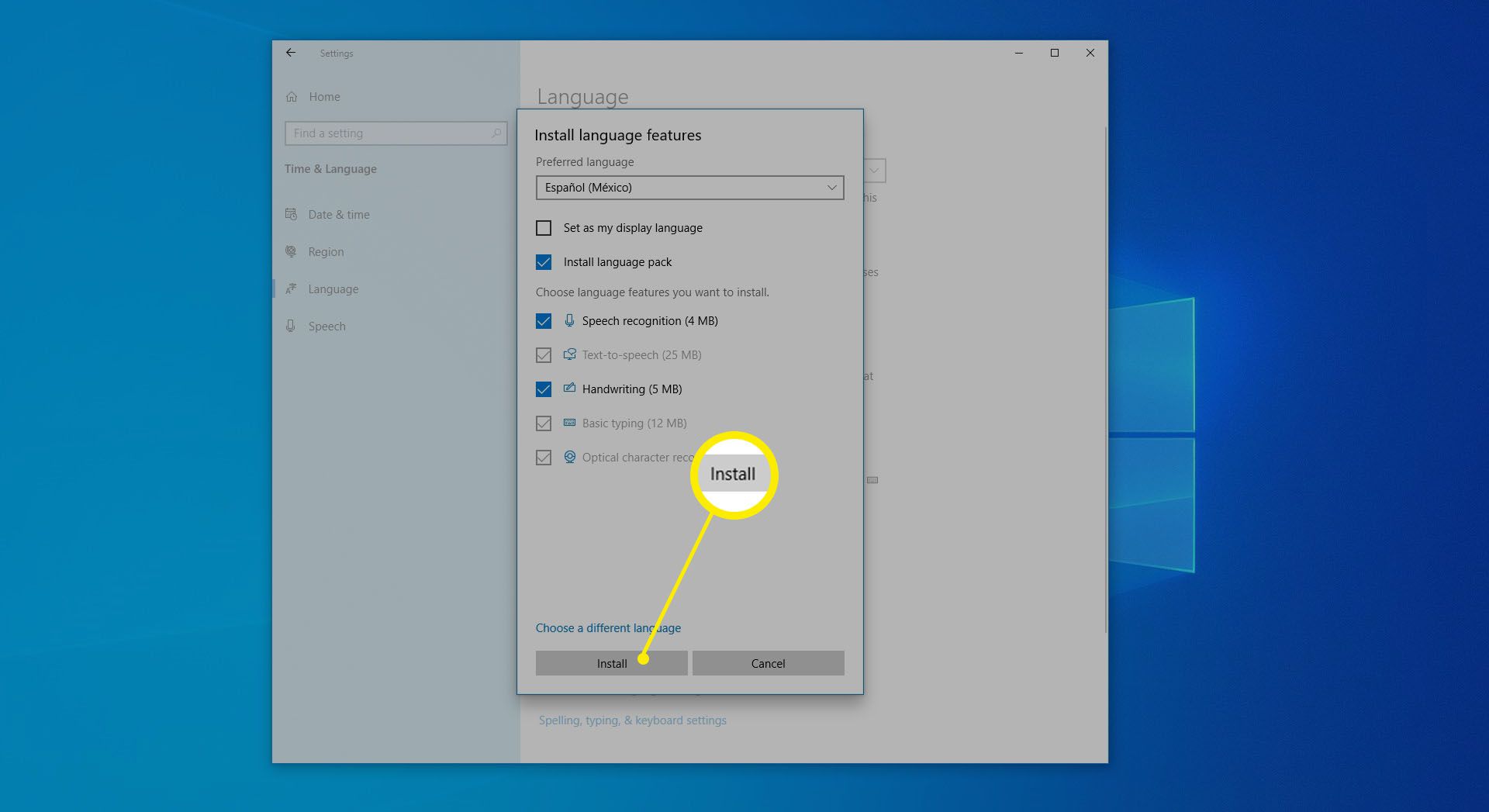
-
Nový jazyk se zobrazí pod Preferované jazyky. Přetáhněte každý jazyk, který instalujete, do pořadí. Webové stránky budou ve výchozím nastavení používat jazyk s nejvyšším hodnocením ve vašem seznamu.
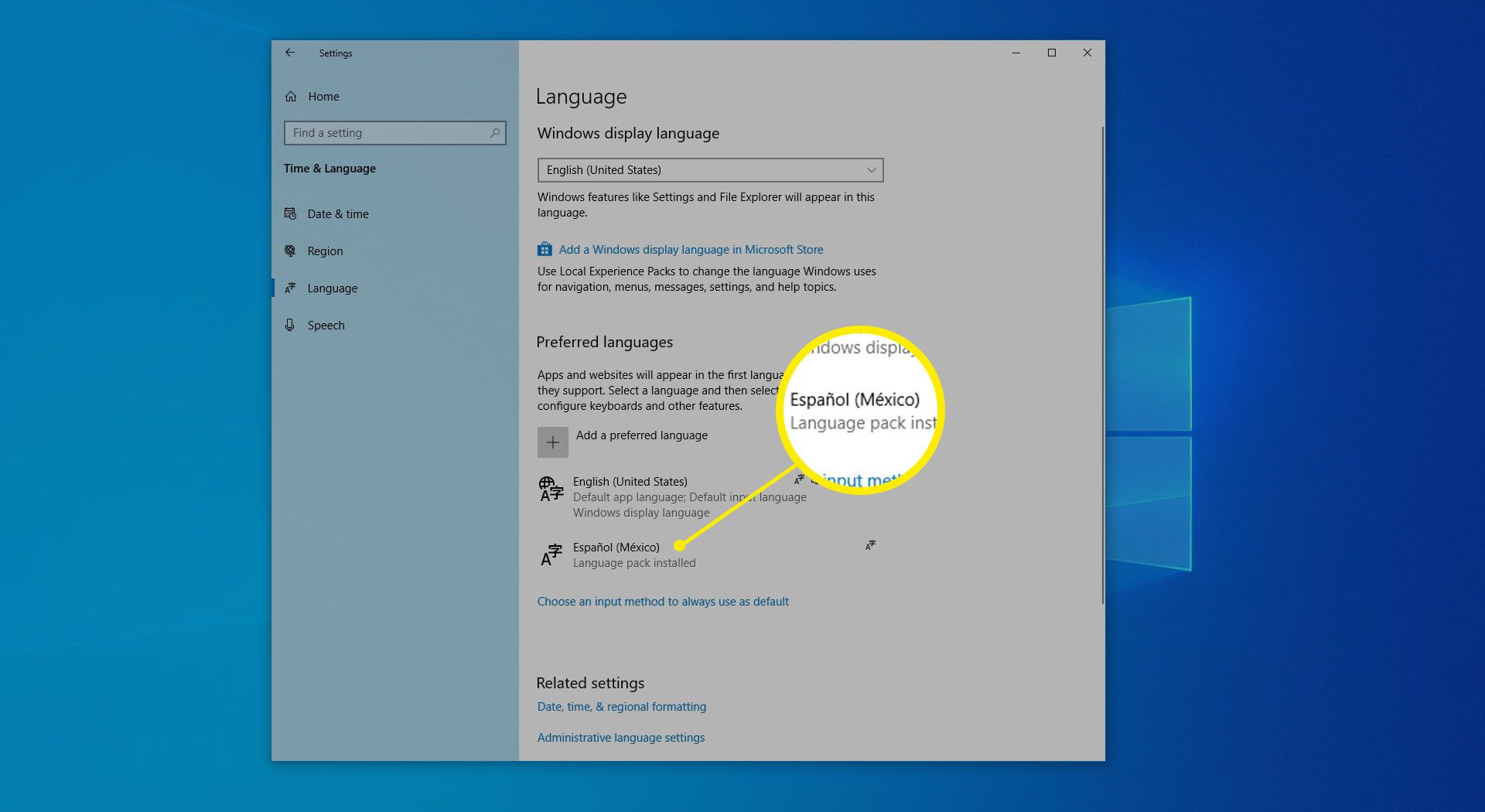
Výchozí nastavení jazyka prohlížeče
Internet Explorer nekontroluje nezávisle výběr jazyka. Ačkoli můžete spustit aplikaci Nastavení jazyka prostřednictvím nabídek IE 11, samotný operační systém ovládá jazyk a výběr, který provedete v aplikaci Nastavení jazyka, se bude řídit i všemi ostatními prohlížeči.

Proces změny jazyka displeje pro Windows 7 je podobný, ale kroky jsou trochu jiné.